Skelbimas
Nauji dalykai yra šaunūs, bet seni - ne. Jei jie nėra tikrai seni, tokiu atveju jie vėl bus šaunūs! Tai yra „retro“ esmė. Šiandien aš jums parodysiu, kaip padaryti „Photoshop“ savo retro plakatą, kuris būtų puikus kvietimui į vakarėlius. Taip pat galite naudoti efektą sukurkite unikalią „Facebook“ viršelio nuotrauką Kaip sukurti originalią ir unikalią "Facebook" viršelio nuotrauką nenaudojantPrieš kurį laiką papasakojau apie 6 geriausias vietas, kur nemokamai susikurti savo „Facebook“ laiko juostą. Visos šios vietos vis dar puikios, o „Timeline“ vis dar labai daug su mumis, taigi ... Skaityti daugiau .
Ištraukite modelį
Pirmas dalykas, kurio mes norime, yra gėdingai patrauklus modelis, kuris yra mūsų kvietimo į partiją centre. Importuokite savo pagrindinį vaizdą - šiuo atveju turiu atsitiktinę vakarėlio nuotrauką.

Naudokite greito pasirinkimo įrankį (spauskite W, bet pereikite, kol pamatysite teptuko piktogramą, o ne stebuklingą lazdelę) ir tepkite ant sričių, kurias norite pasirinkti. Galite padaryti įrankį didesnį, kad paspartintumėte veiksmus, arba mažesnį, kad galėtumėte tiksliau reguliuoti, ir palaikykite nuspaudę ALT mygtuką, kad pašalintumėte pasirinktus bitus, jei per daug paryškinote.
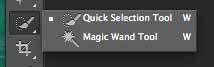
Kai grubiai atliksite darbą, paspauskite Patikslinkite kraštą mygtuką viršutinėje įrankių juostoje. Žaiskite su slankikliais, kol gausite ištrauką, kuria esate patenkintas - tai tikrai priklauso nuo šaltinio medžiagos - tada rinkitės išvestis į naują sluoksnį. turėtumėte baigti kažką panašaus:
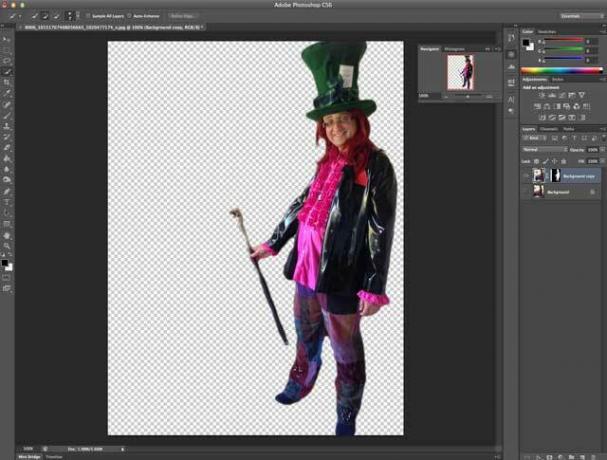
Sukurkite foną
Sukurkite naują sluoksnį ir užpildykite jį kažkuo labai tamsiu. Aš pasirinkau savo skrybėlių spalvą. Tai galiausiai sudarys sieną.
Tada sukurkite kitą sluoksnį ir pasirinkite šiek tiek mažesnį stačiakampį nei visas drobės dydis - užpildykite jį šiltu psichodeliniu oranžiniu ženklu, įtraukite 70-ųjų išvaizdą (# FF5117 yra gražus).
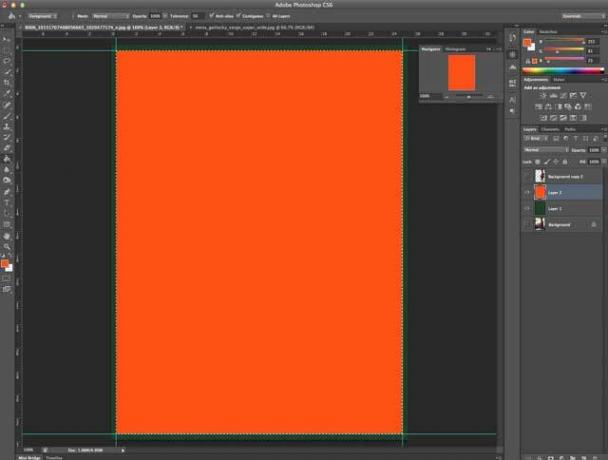
Dabar pasidaro sudėtinga - mes sukursime apskritimo modelį. Pradėkite nuo naujo 50 x 50 taškų dokumentą ir nubrėžkite pakankamai didelį juodą apskritimą, kad užpildytumėte visą drobę. Ištrinkite fono sluoksnį, jei jis dar nėra skaidrus, tada eikite į Redaguoti -> Apibrėžkite modelį. Paskambinkite savo modeliui apskritimas-50 × 50.
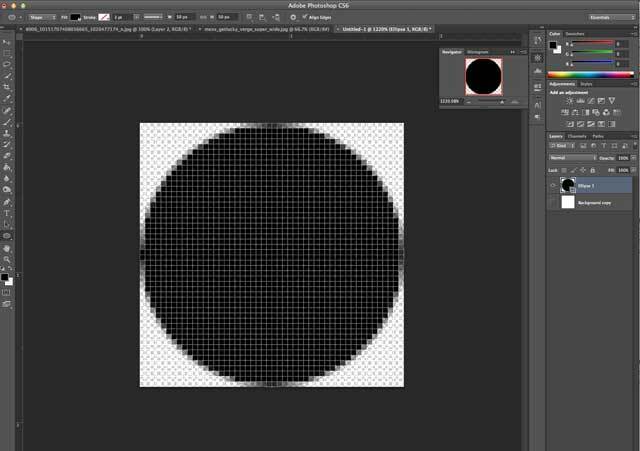
Grįždami į pradinį dokumentą, dešiniuoju pelės mygtuku spustelėkite oranžinį fono sluoksnį ir iš Maišymo parinktys, sukurkite naują modelio perdanga naudojant savo apskritimo modelį esant 8% skaidrumui.
Toliau naudoju nemokamą saulės pūtimo grafiką fanextra.com(Įspėjimas: norėdami atsisiųsti, turėsite užsiprenumeruoti tam tikrą adresų sąrašą, bet ten yra daugybė puikių nemokamų programų, todėl jis yra vertas). Atsisiuntę atidarykite „sunburst-20“ PSD failą, pažymėkite visus naudodami CMD-A, tada nukopijuokite jį į naują originalaus failo sluoksnį virš oranžinio fono. Jos fonas yra skaidrus, bet mėlyna nėra gerai.
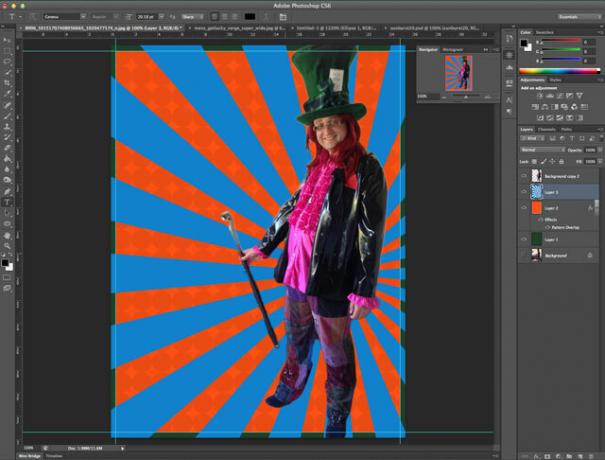
Eikite į Vaizdas -> Koregavimai -> Atspalvis / sodrumas, ir nugręžkite atspalvį iki +180, o sodrumą - iki maždaug +50. Baigę sumažinkite to sluoksnio skaidrumą iki maždaug 50%, pasirinkite oranžinį fono sluoksnį ir sujungkite juos du.
Reikia… Daugiau… Burbulai!
Tada sukurkite naują sluoksnį ir paslėpkite visus kitus. Ant šio naujo sluoksnio nubrėžkite apskritimą. Bet kur padarys, bet ne per daug. Baigę dešiniuoju pelės mygtuku spustelėkite ir pasirinkite Maišymo parinktysir pakeiskite užpildymo neskaidrumą iki 50%, tada pridėkite 8 pt juodą brūkšnį. Taigi jūs dabar turite pilką apskritimą su storu juodu kontūru.
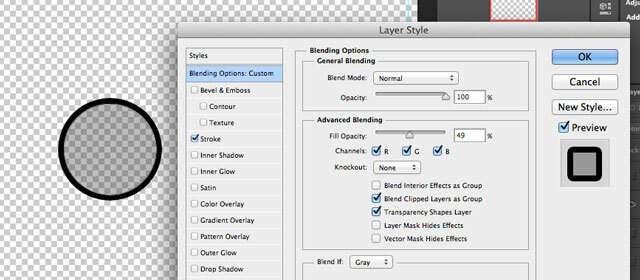
Pasirinkite savo ratą („Command“ arba „Control“ spustelėkite „Windows“, ant sluoksnio nykščio yra lengviausias būdas) ir eikite į Redaguoti -> Apibrėžkite „Brush Preset“, ir duok jai vardą.
Dabar išmeskite ką tik padarytą apskritimo sluoksnį ir įjunkite oranžinį ir žalią fono sluoksnius. Virš jų sukurkite naują sluoksnį, tada parodykite „Brush“ įrankį (paspauskite B) ir langą „Šepečiai“ (Langas -> Šepetys). Raskite ką tik sukurtą šepetėlio nustatymą ir šepečio nustatymų dialogo lange atlikite šiuos pakeitimus:
- ant teptuko antgalio formos pakeiskite tarpus iki 100%
- teptuko dinamikoje pakeiskite mažiausią skersmenį iki 50%
- esant išsibarstymui, įgalinkite „Abi ašis“ 1000%, skaičiuodami 5 ir Jitter 1%.
- „Transfer“ metu pasirinkite 50% tiek „Opacity Jitter“, tiek „Flow Jitter“
Žemiau pateikta peržiūra turėtų gerai parodyti atsitiktinį efektą, kurio ieškome, kad jis būtų geras.

Mes sukursime 3 šių draugų ratų sluoksnius. Pirmasis sluoksnis turės didelius apskritimus ir bus vos matomas. Kelis kartus spustelėkite, kol būsite patenkinti, tada sluoksnį užtepkite dideliu spinduliu, gauso efektu, ir sumažinkite nepermatomumą iki 70%.
Kitame sluoksnyje padarykite dar kelis mažesnio dydžio apskritimus. Naudokite mažiau neryškumo nei pirmasis sluoksnis ir nustatykite nepermatomumą iki 50%. Dabar jūs turėtumėte kažką panašaus:

Sukurkite dar vieną sluoksnį su dar mažesniais apskritimais ir naudokite kitą Gauso suliejimą tik kelių taškų spinduliu. Vėl nustatykite neskaidrumą maždaug 50%.
Galiausiai sugrupuokite visus 3 apskritimų sluoksnius ir pakeiskite maišymo režimą į spalvų Dodge. Turėtumėte pamatyti kažką panašaus:

Tvarkykite, jei norite, sudėję visus šiuos sluoksnius į aplanką.
Naudokite stulbinančiai patrauklų modelį
Paslėpkite ir kopijuokite išgautą modelį į naują sluoksnį. Eiti į Filtras -> Pagaląsti -> Nedidelė kaukė ir nustatykite reikšmes į 70, 3, 0. Arba keikite, kol jis jums atrodo geras, nes tai skirsis atsižvelgiant į jūsų naudojamą šaltinį. Sujungti šiuos du sluoksnius.
Sukurkite koregavimo lygį kitiems lygiams (Sluoksnis -> Derinimo sluoksnis -> Lygiai) ir paprašykite jo naudoti ankstesnį sluoksnį kaip kirpimo kaukę - tai reiškia, kad efektas bus pritaikytas tik mūsų modeliui. Jei pamiršite, visada galite dešiniuoju pelės mygtuku spustelėti sluoksnį ir pasirinkti Sukurti nukirpimo kaukę iš ten. Truputį patraukite šešukus ir paryškintus slankiklius, todėl pašalinsime dalį tonų diapazono. Kitas, šiek tiek patraukite vidurius. Kažkas panašaus į tai:
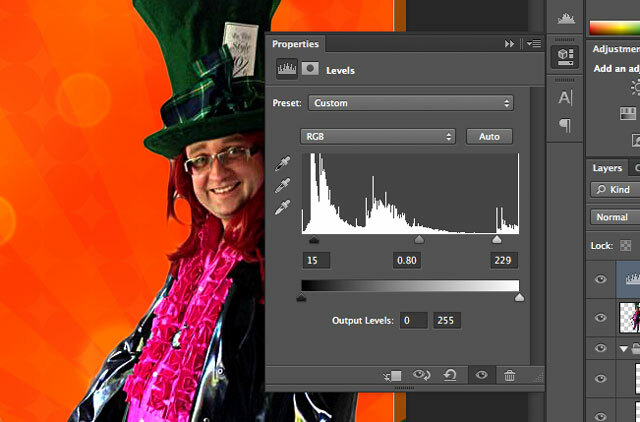
Pridėkite kitą reguliavimo sluoksnį, šį kartą a Nuotraukų filtras. Nustatykite, kad ji būtų naudojama pagal numatytąją oranžinę spalvą - 85%.
Dabar už halo efektą. Pasirinkite modelio formą, išplėskite pasirinkimą 8 pikseliais (Pasirinkite -> Modifikuoti -> Išskleisti) ir sukurkite juodą užpildymą naujame sluoksnyje po juo. Dabar turite didelę juodą kontūrą.
Pasirinkę šį naują sluoksnį, sudarykite pasirinkimą 2 taškais ir paspauskite Backspace, kad jį ištrintumėte, palikdami ploną juodą kontūrą.

Spustelėkite fx mygtuką, sukurkite išorinį spindesį ir geltoną spalvą. Galiausiai tą sluoksnį užtepkite 2xx gaussian blur, kad aplink modelį liktumėte su vėsiu geltonu halo. Malonu.

Pakartokite savo modelio sluoksnį 4 arba 5 kartus, kiekvienam iš jų nustatydami maždaug 50% skaidrumą. Perkelkite juos į kairę, kiekvieną kartą pakeisdami juos kiek mažesniais už paskutinius dydžiais. Man atrodė, kad lengviau juos visus išlyginti lygiais atstumais išilgai apatinio krašto, tada pakeisti dydį į viršų.
Mums taip pat reikia šiek tiek teksto. Aš naudoju „Willy Wonka“ šriftą, nemokamą nuo dafont.com

Aš sumaišiau maišymo režimą, kad skaidrumas būtų maždaug 85%, tada pridėjau labai nedidelį Gauso suliejimą kelis kartus dubliavau sluoksnį, kad jis būtų intensyvesnis - tai taip pat suteikia maloniai saulės nudegintą baltą spalvą, I galvoti.
Tada apačioje kairėje yra paruoštas tekstas apie įvykio vietą ir laiką, bet aš paliksiu tai jums.
Grunge
Galiausiai, norėdami gauti išblukusį retro efektą, pažymėkite visus ankstesnius sluoksnius, spustelėdami komandą (arba spustelėdami „Control“), tada paspauskite „Shift-Command-C“ (arba „Shift-Control-C“), norėdami kopijuoti kaip sujungti, ir įklijuoti. Pamatysite, kad buvo sukurtas naujas sluoksnis, o viskas, ką iki šiol sukūrėte, sujungti į vieną sluoksnį. Naudokite Filtras -> Triukšmas -> Pridėkite triukšmą, 20% vienalytės vienspalvės, tada maišymo režimą pakeiskite į ekranas ir sumažinkite skaidrumą (kiek jums priklauso). Tai pridės skiriamojo išblukusio arba blogai atspausdinto efekto.

Jei norite dar labiau pamėgti, atsisiųskite juos sunkūs įbrėžimų šepetėliai, įdėkite šepetėlio dydį iki 1000 pikselių ir tai turėtų padaryti vienas paspaudimas. Suliekite tai maždaug 1 pikseliu ir sumažinkite skaidrumą.
Štai kur aš ir baigiau.

Neblogai. Žinoma, tai nėra vienintelis 70-ųjų efektas, kurio galėjote sulaukti: šio įrašo įkvėpėjas buvo Daft Punk, kuris neseniai panaudojo puikų retro efektą reklamuokite naujausias jų prekes; o gal jums labiau tiktų nuostabus vaizdo žaidimų stiliaus plakatas? Asmeniškai aš vis dar esu gerbėjas viską pakreipdamas-perkeldamas Kaip pasidaryti savo pakreipimo poslinkio scenas Skaityti daugiau .
Jamesas yra dirbtinio intelekto bakalauras ir yra CompTIA A + bei Network + sertifikuotas. Jis yra pagrindinis „MakeUseOf“ kūrėjas ir laisvalaikį praleidžia žaisdamas VR dažasvydį ir stalo žaidimus. Nuo mažens jis statė kompiuterius.


